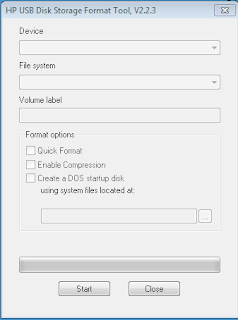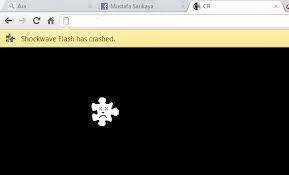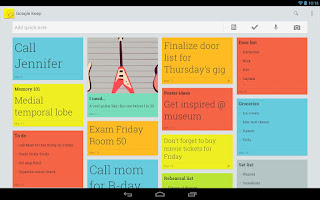Outlook Yedek alma ve Yedeği Yükleme
OUTLOOK YEDEK ALMA Öncelikli kullanmakta olduğumuz Outlook programımızı açınır ve sol üstte bulunan dosya linkine tıklayıp Al/Ver menüsüne tıklayın açılan penceren Dosya Ver'i işaretleyip devam diyin. Daha sonraki ekrandan Kişisel Klasörler (.pst) yi işaretleyip devam diyoruz. Daha sonra açılan pencereden yedeklemesini istediğimiz ana klasörü seçiyoruz ve alttaki ''Alt Klasörlerle Birlikte'' yazan çentiğini kesinlikle işaretliyeip devam diyoruz. Ve daha sonra yedek dosyasının gönderileceği yeri seçiyoruz. Sonra size parola sorucak , önerim parola kısımlarını boş bırakıp tamam düğmesine basın ve yedekleme işlemi başlıycaktır. OUTLOOK YEDEKDEN YÜKLEME Formattan sonra ofisinizin kurun. Outlook'u açın. Bilgi sekmesine gelin. Otomatik hesap kurulumundan, sunucu ayarlarını veya ek sürücüleri el ile yapılandırı seçin. İnternet e-posta ayarları bölümünde yeni iletilerin teslim yeri başlığı altındaki varolan veri